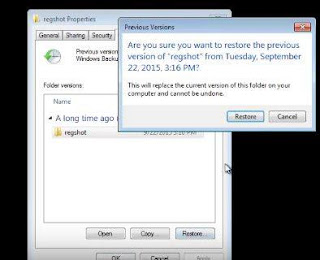Sempat diberitakan bahwa virus ini sudah hampir menyebar diseluruh penjuru Dunia, bahkan yang terkena dampaknya bukan hanya komputer pribadi namun juga komputer publik seperti rumah sakit, bandara, dan bahkan komputer pemerintah. Jadi pada kesempatan kali ini saya akan mencoba berikan sedikt tips agar pc anda terhindar dari virus ini. berikut tips nya yang bisa kalian lakukan segera mungkin.
Cara Mengatasi dan Mencegah Virus Ransomware Wanna Cry
Cara Pencegahan ransomware wannacry v1 dan 2
Step 1. Update windows ke versi patch terakhir
Step 2. Block port 139 dan 445 (TCP dan UDP) lihat tambahan dibawah untuk block portnya. Untuk yang gak pakai RDP bisa ditambahan port 3389 juga
Step 3. Matikan fitur SMB V1 di windows dengan cara digambar (win 10 dan 8.1) (y) untuk windows 7 dan 8 lihat tambahan cara dibawah :). Lihat tambahan ke-4 ane udah buatin reg file buat disable SMB v1 biar lebih mudah!
Step 4. Jangan asal klik link di attachment email
Steps 5. Pastikan antivirus selalu up to date :D
Steps 6. Untuk cek versi SMB yang aktif jalankan perintah berikut di windows power shell (run as admin). Jika statusnya false maka SMB v1 sudah tidak aktif
Get-SmbServerConfiguration | Select EnableSMB1Protocol, EnableSMB2Protocol
==========================
Tambahan 1 untuk block port via windows firewall:
==========================
1. Navigate to Control Panel, System and Security and Windows Firewall.
2. Select Advanced settings and highlight Inbound Rules in the left pane.
3. Right click Inbound Rules and select New Rule.
4. Add the port you need to open and click Next.
5. Add the protocol (TCP or UDP) Port 139 and Port 445 and port 3389 (optional) the port number into the next window and click Next.
6. Select Block the connection in the next window and hit Next.
7. Select the network type as you see fit and click Next.
8. Name the rule something meaningful and click Finish.
======================
Tambahan 2 matikan fitur SMB V1 untuk windows 7
======================
1. Jalankan windows power shell (run as administrator)
2. Masukan script berikut di perintahnya
Set-ItemProperty -Path "HKLM:\SYSTEM\CurrentControlSet\Services\LanmanServer\Parameters" SMB1 -Type DWORD -Value 0 -Force
======================
Tambahan 3 matikan fitur SMB V1 untuk windows 8
======================
1. Jalankan windows power shell (run as administrator)
2. Masukan script berikut di perintahnya
Set-SmbServerConfiguration -EnableSMB1Protocol $false
======================
Tambahan 4 menonaktifkan SMB v1 via regedit (semua windows)
=====================
1. Download file reg yang udah ane buat ini di https://goo.gl/j0YHLW
2. Run as admin dan merge file registry tersebut
3. Restart PCnya
Mengatasi PC yang Terkena Virus Ransomware Wanna Cry
Nah jika PC sobat sudah terlanjur terkena virus ini maka harus ada beberapa tahap yang perlu dilakukan, saya sendiri belum mencobanya, namun menurut info yang beredar ini adalah cara mengatasinya.
Masuk ke Safe Mode.
Langkah 1 : Klik Safe Boot dan pilih minimal.
Langkah 2 : Pilih OK dan Restart PC sobat.
Langkah 3 : Setekah direstart masuk ke program Control Panel pilih Folder Option pilih Show Hidden File dan klik Apply.
Langkah 4 : Masuk ke msconfig pilih Startup dan Disable beberapa program yang menurut sobat mencurigakan, atau sobat merasa tidak mengenal program tersebut.
Langkah 5 : Periksa folder untuk menemukan beberapa file yang mencurigakan di :
"%TEMP%"
"%APPDATA%"
"%ProgramData%"
"%TEMP%"
"%APPDATA%"
"%ProgramData%"
Langkah 6 : Jika sudah menemukan folder atau file bernama Manna Cry silahkan dihapus.
Langkah 7 : Cek direktori host file, karena bisa jadi corrupt dengan virus itu, letak dari hostnya adalah
"C:\windows\System32\drivers\etc" Buka dengan notepad dan jika ada situs mencurigakan silahkan hapus saja.
"C:\windows\System32\drivers\etc" Buka dengan notepad dan jika ada situs mencurigakan silahkan hapus saja.
Langkah 8 : Disable safe mode dan restart.
Setelah direstart, tidak akan ada "Decryption Tool" lagi, tapi sobat dapat merestore file dari backup atau mengembalikan folder yang terpisah.
Restire Fiel
Sekarang sobat dapat lihat versi lama dari file yang terenskripsi.
Hapus file yang berhubungan dengan virus tersebut.
dan jika masih terdapat virus itu coba masukan kode dibawah ini:
Setelah direstart, tidak akan ada "Decryption Tool" lagi, tapi sobat dapat merestore file dari backup atau mengembalikan folder yang terpisah.
Restire Fiel
Sekarang sobat dapat lihat versi lama dari file yang terenskripsi.
Hapus file yang berhubungan dengan virus tersebut.
dan jika masih terdapat virus itu coba masukan kode dibawah ini: